WanDriver (tên gọi cũ là Easy DriverPack) là một trong những bộ cài Driver Offline nhẹ và đầy đủ tốp một hiện nay. Ở trong bài viết hôm trước thì mình có chia sẻ với các bạn phiên bản cũ là 5.33. Sở dĩ mình chia sẻ bản cũ đó là nó có hỗ trợ ngôn ngữ Tiếng Anh và bạn có thể sử dụng được dễ dàng hơn.
Nhưng kể từ phiên bản mới 6.xx trở lên thì WanDriver chỉ hỗ trợ tiếng Trung Quốc mà thôi, đã thế giao diện lại đổi mới hoàn toàn khiến cho nhiều bạn không biết thế nào mà lần.
Nhưng cũng thật may mắn là đã có nhiều Pro ở Việt Nam đã tiến hành Việt hóa bản Wandriver 6.xx đó sang Tiếng Anh và Tiếng Việt để chúng ta dễ dàng sử dụng hơn.
Về tính năng của WanDriver thì mình không nhắc lại nữa nhé, những ưu điểm gì nổi bật của nó thì mình đã trình bầy hết trong bài viết này rồi. Nếu bạn quan tâm thì có thể vào link đó để tìm hiểu thêm. Trong bài viết này thì mình chỉ cung cấp link cho các bạn tải thôi.
LƯU Ý: Tất cả các phiên bản Wandriver 6.xx mình sẽ cập nhật hết trong bài viết này để mọi người tiện theo dõi và tải về nhé. Và một điều nữa là, các link này không phải do mình upload, mà mình lấy link chia sẻ từ những member uy tín trên các diễn đàn công nghệ nhé.
Mục Lục Nội Dung
Bộ driver đầy đủ nhất cho Windows XP / 7 / 8 / 8.1 /10 (32bit & 64bit)
Đầu tiên mình xin chia sẻ bộ Driver ALL-IN-ONE ngôn ngữ Tiếng Việt cho các bạn.
Bản này đã được đóng gói thành 1 file *.iso và các bạn có thể Burn ra đĩa trắng, burn ra usb để sử dụng. Hoặc cách tốt nhất đó là burn ra đĩa ảo và cài đặt, không mất thời gian giải nén > cực kỳ nhanh và hiệu quả 😀
Link bản Wandriver 6.xx All In One
P/s: Phiên bản v6.3.2015.0120
Link Fshare / Phiên bản All-In-One Tiếng Việt / Dung lượng hơn 4GB.
Link Fshare / Phiên bản Tiếng việt / (Mã MD5)
Link Fshare / Link 4share / Phiên bản gốc, ngôn ngữ TQ (Mã MD5)
Check mã MD5: B7DCF42C – 9CE6DB8E – 9232A011 – 22D9A4F4
Tải công cụ check mã MD5 tại đây !
Cách sử dụng: Sau khi tải về thì bạn Burn ra ổ đĩa ảo => và chạy file autorun.exe , lúc này chương trình sẽ tự nhận dạng phiên bản Windows bạn đang sử dụng.
Tiếp theo để cài đặt thì bạn nhất vào Bắt đầu để bắt đầu quá trình cài đặt. Vì là ngôn ngữ Tiếng Việt nên mình cũng không cần phải giải thích thêm đúng không!
Còn nếu như bạn muốn tách riêng từng phiên bản ra để sử dụng thì bạn vào Folder AutoPlay => Docs => tại đây chứa tất cả các phiên bản của bộ Wandriver 6.
Hiện tại mình đã mở cửa Blog Chia Sẻ Kiến Thức Store ! – bán phần mềm trả phí với mức giá siêu rẻ – chỉ từ 180.000đ (bản quyền vĩnh viễn Windows 10/11, Office 365, 2021, 2016… và nhiều phần mềm bản quyền khác). Bảo hành full thời gian sử dụng nhé !
Link bản Wandriver 6 ngôn ngữ [English + Tiếng Việt]
##################P/s: Phiên bản v6.3.2015.0420
Check mã MD5:
Note: Để chuyển từ ngôn ngữ English sang ngôn ngữ Tiếng Việt thì bạn hãy mở file osLang.ini ra để chỉnh sửa lại nhé.
##################P/s: Phiên bản v6.3.2015.0712
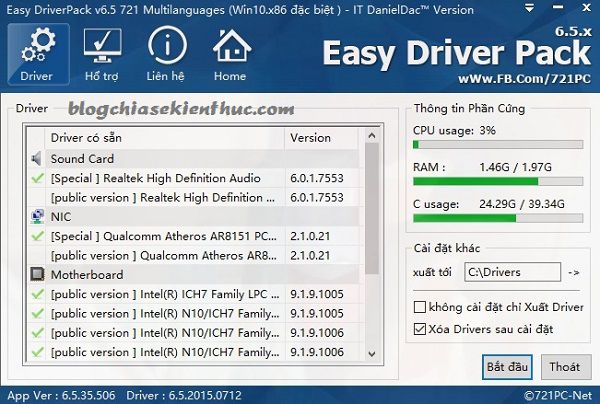
Driver đầy đủ cho Windows XP: Link Fshare / Link 4share
Driver đầy đủ cho Windows 7 32-bit: Link Fshare / Link 4share
Driver đầy đủ cho Windows 7 64-bit: Link Fshare / Link 4share
Driver đầy đủ cho Windows 8/8.1/10 32-bit: Link Fshare / Link 4share
Driver đầy đủ cho Windows 8/8.1/10 64-bit: Link Fshare / Link 4share
Gói ngôn ngữ: Link Fshare / Link 4share
Check Mã MD5: Tải về để kiểm tra
P/s: Sau khi tải gói ngôn ngữ về thì bạn giải nén ra và copy cùng với thư mục chứa file thực thi driver (file *.exe) và chạy gói ngôn ngữ để chuyển sang ngôn ngữ bạn muốn sử dụng. Có hỗ trợ ngôn ngữ Tiếng Việt nhé.
Lời kết
OK. Từng đó link download là quá ổn rồi, chất lượng của bộ cài Wandriver thì khỏi phải bàn nhiều nữa :D. Các bạn lưu ý bookmark link trang web trên trình duyệt để cập thường xuyên phiên bản mới nhất tại đây nhé.
Hi vọng bài viết hữu ích cho bạn !
Kiên Nguyễn – Blogchiasekienthuc.com
 Blog Chia Sẻ Kiến Thức Máy tính – Công nghệ & Cuộc sống
Blog Chia Sẻ Kiến Thức Máy tính – Công nghệ & Cuộc sống

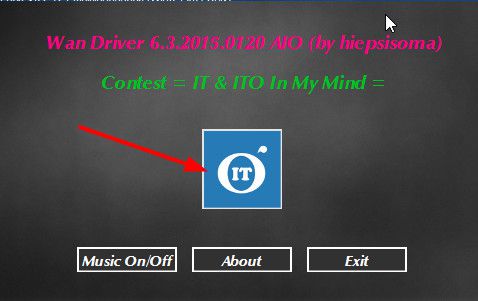
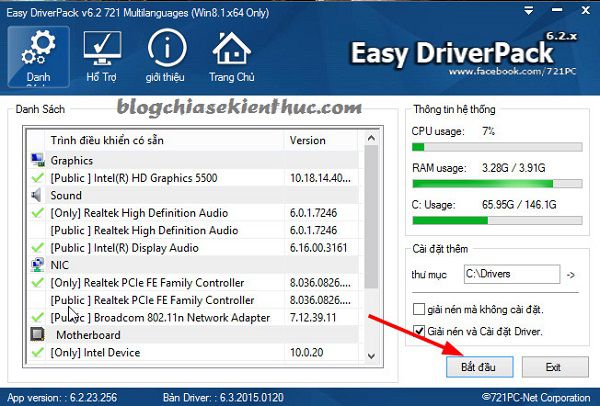

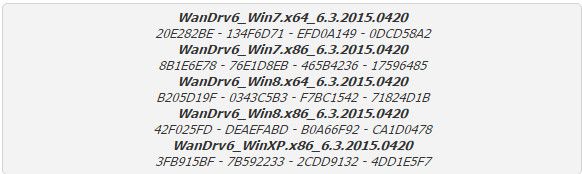

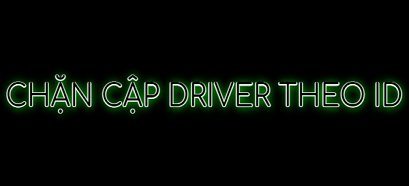





cái này nó có tự động tìm cho mình cái nào còn thiếu mà cài không vậy AD
Cái này gần như đầy đủ hết rồi bạn nhé, mình cũng đang dùng DELL và sử dụng bộ driver này để cài đặt rất ok, không thiếu driver nào cả. MÀ trước đây mình còn dùng bản 5.33 đó, giờ bản mới hơn chắc chắn đầy đủ hơn rồi 😀
bạn cho mình hỏi,mình mới cài win10 song song vs win 7 trước đây. vậy có cần cài cài driver cho win 10 k?
Có phải cài nhé bạn, cài 2 hệ điều hành song song tức là bạn sử dụng 2 hệ điều hành riêng biệt và không liên quan gì đến nhau cả. Bạn vẫn phải cài đặt bình thường nhé.
Chào bạn Kiêm Nguyễn Blog
Bạn có những chia sẻ vô cùng hay và hữu ích. hôm qua tôi đã vô tình vào Blog của bạn và có được nhiều thông tin bổ ích rất hay. cảm ơn bạn rất nhiều.
Tôi có thêm một câu hỏi.
hôm qua tôi đẫ làm theo hướng dẫn của bạn để có dược 2 cái USB boot và cài Win 7, 8 từ. hôm nay vào blog của bạn tôi đọc thấy có thêm phần mềm Driver ALL-IN-ONE 4.3Gb. Bây giờ tôi muốn đưa thêm nó vào cái USB boot và cài Win trên có cần phải làm lại từ đầu không hay chỉ cần add thêm phần mền Driver ALL-IN-ONE vào là được.
Trân trọng!
Sau khi tạo xong usb boot thì bạn có thể copy dữ liệu vào usb thỏa mái nhé. Không giới hạn gì cả, bạn có thể copy bất kỳ cái gì mà bạn muốn vào usb để sử dụng.
Tks Kiên Nguyễn Blog!
Rất nhiều kiến thức bổ ích.
Mình làm 1 cái USB boot format định dạng fat32.khi chép dữ liệu 4GB>> thì ko chép dc.có cách nào khắc phục mà ko cần format lại định dạng NTFS ko Kiên ơi
Hiện tại thì ko có cách nào nhé bạn, và tương lai chắc là cũng thế 😀
cắt ra làm nhiều gói (rar cũng có)
copy lần lượt vào USB
nếu máy không tải Driver thí có sao không
Thì sẽ không dùng được một số chức năng nhé bạn, ví dụ nó sẽ không nhận usb, không nhận chuột, ko có âm thanh, độ phân giải thấp….
bạn cho mình hỏi. mình tạo đc usb boot. nhưng chỉ boot được vài lần là lại hỏng. k boot đc nữa. theo bạn là lỗi gì vậy?
Chắc là do bạn boot vào những máy tính bị nhiễm virus nên bị nó ăn mất file nào đó rồi. Bạn boot trên máy tính chuẩn nào? UEFI hay Legacy, nếu như là legacy thì bạn có thể format usb với định dạng NTFS và đóng băng lại là xong: https://blogchiasekienthuc.com/thu-thuat-may-tinh/dong-bang-usb-o-cung-bao-ve-du-lieu.html
Chào anh! em mới tạo được 1 cái usb mutinoot, bây giờ em muốn lưu trữ tài liệu, file ghost trên usb mutiboot đó có được không anh. em cảm ơn anh
Lưu thỏa mái nhé bạn, không ảnh hưởng gì cả.
Anh có thể hướng dẫn e tạo 1 cái aio cho riêng mình không ạ , chờ thông tin phản hồi từ a , em cảm ơn …
Ý bạn là tạo cái Wandriver 6 AIO ý à ? Nếu như vậy thì mình không chuyên về cái này rồi :D, bạn thử mổ sẻ cách làm của bản AIO bên trên xem sao 😀
Thank AD
bạn ơi giúp mình với. sau khi mình dùng wandriver để cài đặt driver cho máy, sau đó khởi động lại thì máy không nhận chuột với bàn phím. bây giờ mình có muốn cài lại driver cũng k đc vì k dùng đc chuột.
Vậy bạn truy cập vào chế độ safemode để cài đặt lại driver hoặc là gỡ bỏ driver mới cài đi nhé: https://blogchiasekienthuc.com/thu-thuat-may-tinh/cach-vao-safe-mode-windows.html
hic. sao mình k thấy có chế độ safe mode. nhấn f8 cũng k đc. mình cài lại win rồi.
Bạn cài Windows mấy vậy, vậy thì ngay từ bây giờ bạn hãy tích hợp chế độ safe mode vào menu khởi động đi để khi nào bị lỗi mà còn fix lỗi, đỡ phải cài lại win:
https://blogchiasekienthuc.com/thu-thuat-may-tinh/cach-them-che-safe-mode-vao-menu-boot.html
Hoặc bài viết này:
https://blogchiasekienthuc.com/thu-thuat-may-tinh/dua-che-do-safe-mode-vao-menu-boot.html
win 7. cảm ơn bạn nhiều nha! ^^
khổ nỗi là mình cài cho PC mẹ mình dùng có lưu mấy tài liệu ngoài desktop. cài lại win bị mất hết dữ liệu.
Lần sau bạn nên tham khảo kỹ trước khi cài lại win nhé, mình đã có 1 bài viết để lấy dữ liệu ngoài desktop khi bị lỗi win mà:
https://blogchiasekienthuc.com/thu-thuat-may-tinh/cuu-du-lieu-may-tinh-khi-khong-vao-duoc-windows.html
ok. cảm ơn bạn nhiều nha! ^^
Bạn ơi mình tạo usb cài windows 7, bây giờ mình muốn đưa bộ AIO này vào usb đó thì phải làm sao ?
Bạn format usb đó đi và thay thế bằng bộ AIO thôi, hoặc nếu như bạn muốn tạo usb chứa nhiều bộ cài win thì làm theo bài hướng dẫn này:
https://blogchiasekienthuc.com/thu-thuat-may-tinh/tao-usb-boot-chua-nhieu-bo-cai-windows.html
hoặc bài này: https://blogchiasekienthuc.com/thu-thuat-may-tinh/tao-usb-boot-da-nang.html
Chào bạn. Mình mới mua máy Laptop Lenovo Ideapad 100. Mình cài win 7 và win 10 bằng USB. Cài đến chỗ khởi động lại lần thứ nhất thì ko thể tiếp tục cài, màn hình đen và có 1 dòng kẻ ngang trên góc màn hình. Cho mình hỏi tại sao, đó là lỗi gì? Do USB hay do máy? Mình cài đi cài lại mà vẫn ko tiếp tục được. Cám ơn bạn.
Mình vẫn chưa hình dung ra lỗi của bạn, bạn chụp hình ảnh để mình xem qua nhé.
Chào Anh Kiên.
Sao máy PC của mình nó không nhận ra USB của ổ cứng ngoài (HDD). Còn USB nhỏ thì nhận ra bình thường.
Khi cắm ổ cứng ngoài (HDD) vào, thì biểu tượng thoát USB ở góc phải bên dưới màn hình thấy có biểu tượng Eject của ổ cứng này. Có nghĩa là máy cũng nhận ra ổ cứng này phải không. Nhưng trong cây thư mục Window Explorer thì không nhận ra ổ cứng ngoài này.
Vậy làm thế nào để nó nhận ra ổ cứng. (Ổ cứng này còn tốt- cắm vào máy khác là nó nhận ra ngay). Anh có thể giúp mình khắc phục lỗi này được không?
Cám ơn Anh trước.
Lâm.
Nếu cắm vào máy khác vẫn nhận thì bạn kiểm tra lại driver của máy tính bạn đã nhận đủ chưa ? Nếu đủ rồi mà ko nhận thì thử vào mini windows để test xem có nhận không. Nếu mà nhận thì là do hệ điều hành của bạn có vấn để.
mình thấy bị cài thêm mấy phần mềm của bên tàu lúc tắt bật máy rất chậm, không biết có lỗi gì không.
Không phải cái gì của TQ cũng không dùng được đâu bạn, bộ driver này mình thấy dùng rất tiện và được rất nhiều người sử dụng nên bạn cứ yên tâm nhé.
ad ơi, làm ơn cho hỏi xíu, mình dùng bản Winserver 2008 R2 Enterprise vậy sử dụng bản Wandriver nào vậy ad? main G41, VGA Nivdia GT 730 không nhận driver ad ơi, ad chỉ dùm! cảm ơn ad nhiều
Theo mình biết thì Wandrive không hỗ trợ cài driver cho Winserver nhé bạn.
Còn VGA thì bạn có thể tham khảo bài viết cách cài đặt driver card màn hình nhé.
ok, cảm ơn ad nhiều lắm! vậy sound trên server 2008 R2 có được không vậy ad?
Sr bạn mình không sử dụng Win Server nên mình không hỗ trợ được bạn vụ này rồi.
Tải Wan Drive 6xxx AIO
về rồi, nhưng burn ra đĩa ảo là như thế nào ? Bấm vào nó cứ đẩy khay đĩa ra. Không hiểu
muốn tạo đĩa ảo thì phải có cài đặt chương trình đĩa ảo trong máy rồi mới Mount được. Thông thường chọn UltraIso để tạo đĩa ảo. Còn cách sử dụng thế nào thì Google Search là có hết nhé
Bạn cài đặt phần mềm UltraiOS vào máy => sau đó làm như hình để ghi file ISO ra đĩa nhé:

Bạn ơi, giả dụ như khi cài Win xong rồi, đến bước cài Driver phải làm sao ạ. Lúc này mạng sẽ không có, USB cũng có nguy cơ nhận không được, vậy mình đưa Wan driver vào máy bằng cách nào ạh
Bạn phải tải sẵn rồi bỏ trong USB hoặc ổ cứng chứ :P. Không thì tải trước cái Driver Wifi là được
Tất cả những cái đó vào Mini Windows sẽ giải quyết được hết nhé bạn, còn trong trường hợp máy tính bạn hiện tại vẫn vào được thì bạn hãy copy và chuẩn bị mọi thứ trước khi cài Win nhé.
Mình tải Wan drive rồi để sẵn trong ổ D, nhưng lỡ khi cài mới xong, chuột không hoạt động thì phải dùng cái gì để chạy Wan ạ.
Trường hợp 1:Nếu bang đang cài Windows 7 mà bị lỗi trên thì bạn cần phải tải bộ cài Windows đã được tích hợp sẵn USB 3.0 nhé.
-Windows 7 SP1 32 bit:
+ Link Fshare: https://www.fshare.vn/file/O5FFLF3SIYXK?token=1584503976
+Link Onedrive: http://bit.ly/2UdTIPn
-Windows 7 SP1 64 bit:
+Link Fshare: https://www.fshare.vn/file/G7BRNO5EC7OI?token=1584504038
+Link Onedrive: http://bit.ly/win764usb3
Note: Những bộ cài này đã được tích hợp sẵn driver usb 3.0, cập nhật mới nhất sạch, không chứa virus.
Trường hợp 2: Một số trường hợp Mainboard chỉ cho cài Windows 64bit, khi cài Windows 32bit cũng sẽ không nhận bàn phím và chuột. giải pháp là cài Windows 64bit nhé bạn.
Có clip video nào hướng dẫn giải nén đổi ngôn ngữ không anh ơi? em tải xong về mà ko biết giải nén đổi ngôn ngữ tiếng việt và sử dụng
Đâu cần thiết đâu bạn, chỉ có mấy click chuột là sử dụng được, cần gì phải phức tạp thế 😀
bạn cho mình hỏi, laptop minh cài win10 thì âm thanh lúc đầu phát, nhung 1-10p sau thi tắt, đã kiểm tra sound vẫn chạy bình thường, nhưng không nghe tiếng. mình cung đã thử unital driver va win tự update lại, nhưng rồi cũng bị vậy.
vậy thì do lỗi driver hay sao.
Bạn dùng máy tính hãng nào, nguyên nhân thì nhiều lắm, bạn tham khảo bài viết này và thử cài driver chuẩn của hãng máy tính bạn đang dùng xem sao nhé.
driver usb máy mình chỉ hỗ trợ usb 2.0 nên máy không nhận diện đúng một số usb được cắm vào máy. vậy mình cài cái này cho win 7 32bit thì nó có tự động nâng cấp lên usb 3.0 không vậy ad
Cái này còn phụ thuộc vào cổng cắm USB có hỗ trợ chuẩn 3.0 hay không nhé bạn.